
Эффективное хранение - это потребность сегодняшнего дня. Интернет ежедневно добавляет сотни терабайт новых данных, и большая часть нагрузки ложится на серверы. Поэтому нам нужна не только альтернатива простому хранилищу, но и сделать его более доступным при более низких технических характеристиках оборудования. RAID (англ. Redundant Array of Independent Disks — избыточный массив независимых (самостоятельных) дисков) помог решить проблему, но выбрать наиболее выгодную конфигурацию непросто. На протяжении всей этой статьи вы узнаете все о том, что такое RAID 10, почему он так популярен, как работает RAID 10 и подходит ли ваша система для конфигурации RAID 10.
В этой статье:
Часть 1. Что такое RAID 10?
RAID 10 - это вложенный тип RAID, который объединяет RAID 1 и RAID 0, отсюда и его название. Многие профессионалы предпочитают записывать его как RAID 1+0. Массив сначала разбивает данные на блоки (RAID 0), а затем создает для них зеркальное отображение на отдельных дисках (RAID 1). Помните, что это не то же самое, что RAID 0 + 1, который работает в обратном направлении, сначала создавая зеркальное отображение данных, а затем разбивая их на блоки.
Производительность RAID 10 исключительна, поскольку система может считывать и записывать данные намного быстрее благодаря удобно организованным блокам данных. Адрес каждого блока делает их более доступными, уменьшая нагрузку на процессор и ОЗУ. Поскольку каждый блок имеет зеркальное отображение, хранящееся на другом диске, сбой одного диска не приводит к сбою системы. Тем не менее, RAID 10 обладает более низкой отказоустойчивостью, чем другие конфигурации, такие как RAID 5 и RAID 6.
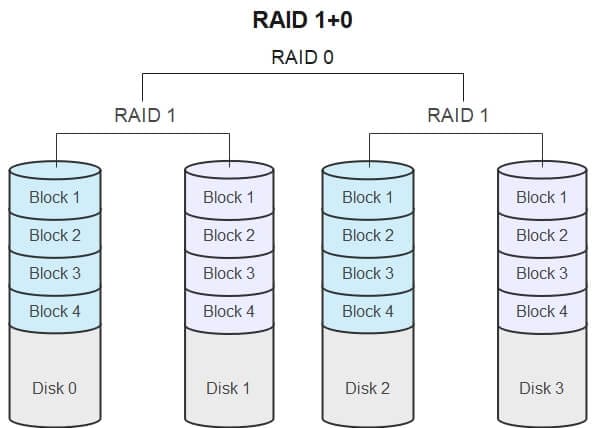
Производительность RAID 10
Производительность RAID 10 весьма впечатляюща для упрощенного массива, который не требует большого количества оборудования.
Характеристики |
Производительность |
| Отказоустойчивость: | С RAID 10 вы можете выдержать один сбой диска, не прерывая обслуживание. |
| Скорость чтения: | Чередующиеся блоки данных облегчают системе поиск нужной информации. Таким образом, с RAID 10 вы получаете скорости чтения, которые умножаются на общее количество дисков в массиве. |
| Скорость записи: | Учитывая отказоустойчивость, RAID 10 обладает отличной производительностью записи. Хотя зеркальные данные могут немного замедлить его, он по-прежнему обеспечивает замечательную скорость, которая зависит от количества дисков в системе. |
| Избыточность: | Поскольку четность отсутствует, зеркальные данные легко доступны с другого диска. Расположение является случайным, хотя все диски в массиве имеют одинаковую структуру данных. Даже размер блока остается прежним. |
| Эффективность использования пространства: | RAID 10 позволяет использовать только 50% общего пространства хранилища, поскольку для хранения данных требуется та же область, что и для его зеркального отображения. Аким образом, было бы лучше иметь как минимум 100% накладных расходов при создании сервера с конфигурацией RAID 10. |
Приложения RAID 10
Благодаря высокой производительности ввода-вывода и бесперебойному доступу при большинстве сбоев конфигурация RAID 10 идеально подходит для нижеперечисленных приложений.
- Веб-хостинг
- Многопользовательские игровые серверы
- Услуги электронной почты
- Аналитика
- Потоковая передача мультимедиа
Преимущества RAID 10
Если вы знаете, как работает RAID 10, вы можете заметить преимущества, которые он дает любому развертыванию. Некоторые из наиболее заметных из них включают:
- RAID 10 обладает исключительной производительностью чтения/записи при некоторой отказоустойчивости. Скорость увеличивается с каждым активным диском в системе.
- Зеркальное отображение блоков данных легко доступно на другом диске, поэтому вы можете мгновенно переключиться на него, если первый диск выйдет из строя. Многие ИТ-специалисты программируют массив, поэтому переключение происходит автоматически, без ввода данных пользователем.
- RAID 10 не требует высококлассного оборудования для эксплуатации и обслуживания. Вы можете легко настроить сервер, не тратя много средств на чипы оперативной памяти и процессоры.
- Для того, что он предлагает, RAID 10 проще в настройке, чем другие конфигурации RAID. Вы можете легко применить его к новому серверу в течение нескольких минут, как вы узнаете позже в этом руководстве.
Недостатки RAID 10
Высокая производительность ввода-вывода наряду с отказоустойчивостью RAID 10 не обходится без компромиссов. Прежде чем применять массив RAID 10 к вашему серверу, вы также должны рассмотреть его недостатки.
- RAID 10 ограничивает эффективную эффективность хранения до 50%, поскольку вам требуется одинаковое пространство для чередующегося блока данных и его зеркального отображения. Эта конфигурация не подходит для крупномасштабного постоянного сервера.
- Трудно обнаружить какие-либо неисправности в приводе, поскольку отказ привода затрудняет изоляцию определенных блоков. В большинстве случаев вам приходится прибегать либо к полному форматированию, либо к замене диска.
- RAID 10 обладает ограниченным резервированием хранилища. Обширный сбой диска может вынудить администраторов отключить серверы для ремонта.
Часть 2. Как работает RAID 10?
Хотя люди часто обозначают его как RAID 1 + 0, порядок хранения данных происходит в обратном порядке. Сначала данные разбиваются на блоки (RAID 0) и им присваивается адрес для облегчения доступа в будущем. Прежде чем система сохранит его на диске, она сначала создает зеркальное отображение с отдельным адресом (RAID 1) и сохраняет его на другом диске.
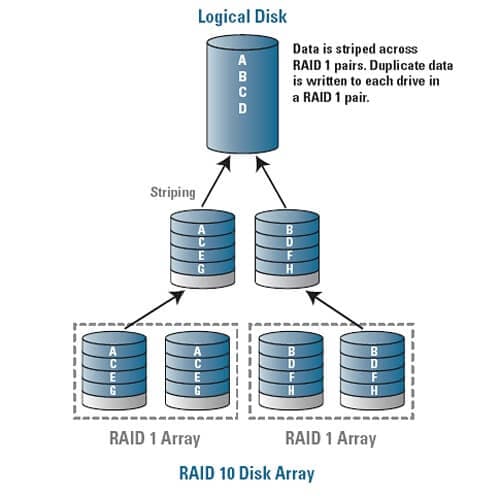
При обычном использовании система вызывает исходный блок данных при создании информационного запроса. Скорость чтения / записи относительно высока, так как все диски остаются активными. Если в массиве произошел сбой, вы можете переключиться на любой из зеркальных наборов данных, не требуя завершения работы системы. Блок данных идентичен, что не позволяет конечному пользователю заметить разницу.
Часть 3. Как настроить RAID 10?
Благодаря сочетанию двух самых простых настроек RAID, вы можете настроить RAID 10 для своего сервера с помощью нескольких простых шагов. С точки зрения аппаратного обеспечения вам потребуется не менее четырех дисков или разделов. Кроме того, требования к оперативной памяти и процессору также не слишком сложны.
Поскольку большинство серверов используют Linux, мы сосредоточимся на настройке массива RAID 10 для него.
- Убедитесь, что все диски готовы, используя следующую команду.
# ls -l /dev | grep sd
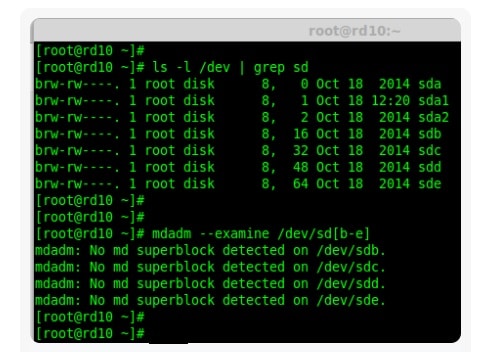
- Проверьте, свободны ли все диски от каких-либо предыдущих конфигураций RAID, используя приведенную ниже команду.
# mdadm --examine /dev/sd[b-e]
Вы можете изменить "sd [b-e]" на соответствующие имена дисков в соответствии с вашим сервером.
- Далее вам понадобится раздел для каждого диска. Используйте команду "fdisk" следующим образом.
# fdisk /dev/sdb
# fdisk /dev/sdc
# fdisk /dev/sdd
# fdisk /dev/sde
Процесс создания нового раздела одинаков для каждого диска. Нажмите клавишу N и присвоите ей номер. Как только вы закончите, нажмите "p", чтобы распечатать раздел, и "w", чтобы записать любые изменения.
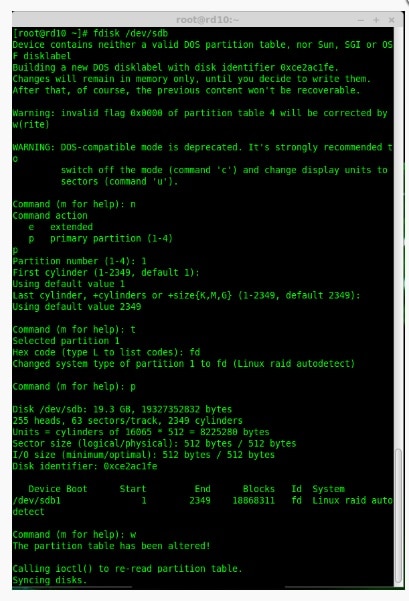
- После того как вы создали разделы, пришло время создать RAID-устройство. Для этого требуется программа управления RAID mdadm, которое вы можете установить с помощью следующей команды.
# yum install mdadm
- Установив программу управления RAID, теперь вы можете создать RAID-устройство и назначить ему конфигурацию RAID 10.
# mdadm --create /dev/md0 --level=10 --raid devices=4 /dev/sd[b-e]1
Вы можете проверить RAID-устройство с помощью команды "cat".
# cat /proc/mdstat
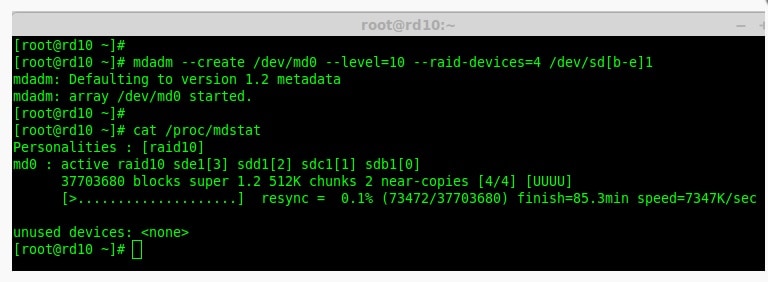
- Затем вам нужно проверить состояние активного массива RAID 10 Используйте следующую команду для того же самого.
# mdadm --detail /dev/md0
Массив должен отображаться как активный и повторно синхронизирующийся.
- Теперь вы можете создать для массива файловую систему. Здесь мы используем ext4, но вы также можете использовать ntfs или fat32, в соответствии с вашими требованиями.
# mkfs.ext4 /dev/md0
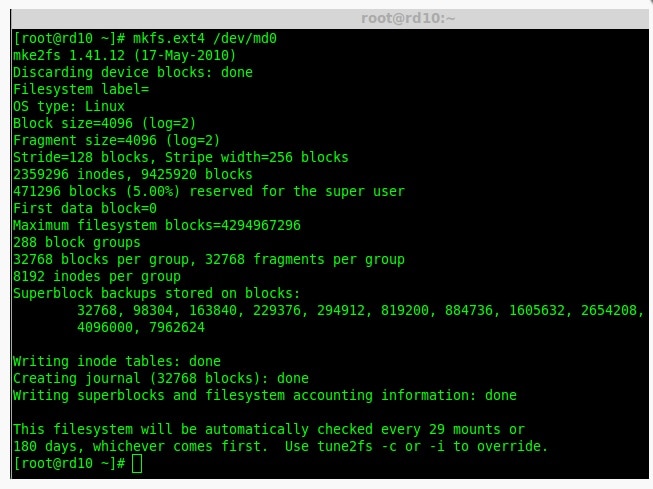
- Смонтируйте файловую систему в массиве, используя следующую команду.
# mkdir /mnt/raid10
# mount /dev/md0 /mnt/raid10
# ls -l /mnt/raid10
- Затем вам нужно добавить несколько текстовых файлов и отредактировать их, чтобы убедиться, что диск работает правильно.
- После подтверждения вы можете использовать автоматическое монтирование через файл "/etc/fstab".
# vim /etc/fstab
Он будет монтировать файлы автоматически, без указания соответствующего диска. Вы можете проверить это, используя команду, указанную ниже.
# mount -av
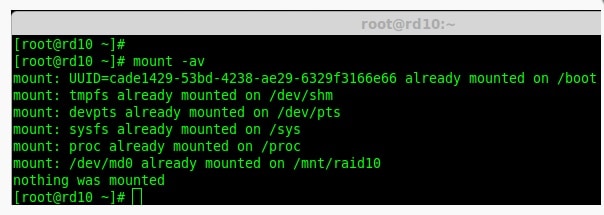
- У RAID нет конфигурационного файла по умолчанию. Вам необходимо сохранить конфигурацию вручную, используя следующую команду.
# mdadm --detail --scan --verbose >> /etc/mdadm.conf
И это все! Теперь вы можете добавлять и редактировать файлы на вашем сервере с конфигурацией RAID 10. Вы можете редактировать настройки RAID-контроллера, используя идентификатор "/dev/md0".
Что происходит при сбое конфигурации RAID 10?
RAID 10 обеспечивает лишь ограниченную защиту от сбоев диска. Если ущерб слишком велик, вам может понадобиться стороннее программное обеспечение для восстановления RAID-данных, такое как Wondershare Recoverit, чтобы восстановить его по частям. Он работает с большинством операционных систем и не требует никакого кодирования.

Wondershare Recoverit – Лучшая программа для восстановление данных RAID 10
Восстановление данных со всех уровней RAID, включая RAID 0, RAID 1, RAID 5, RAID 6, RAID 10 и т.д.
Восстанавливайте файлы, потерянные из-за сбоя диска, случайного удаления, форматирования жесткого диска, повреждения системы или по любым другим причинам.
Используйте функцию предварительного просмотра, чтобы убедиться, что вы восстанавливаете нужные файлы.
Получите Бесплатную программу Recoverit, которая может восстановить до 100 МБ.
Поддерживает носители данных и RAID-массивы с файловой системой FAT, exFAT и NTFS.
Бесплатную версию, чтобы попробовать и платную версию, чтобы получать больше.
Выполните следующие 3 шага, чтобы восстановить удаленные или утерянные данные с дисков RAID 10 с помощью Recoverit:
Шаг 1 Выбирайте диск RAID 10
Запустите программу восстановления данных Recoverit RAID 10 и выберите жесткий диск RAID 10, для которого вы хотите восстановить данные, на вкладке Жесткие диски и местоположения.

Шаг 2 Сканирование выбранного диска
После выбора местоположения Recoverit начнет всестороннее сканирование и отобразит файлы, найденные на диске или сайте.

Шаг 3 Предварительно просматривайте и восстановите
Вы можете просмотреть все восстанавливаемые файлы во время и после сканирования. Используйте кнопку предварительного просмотра, чтобы проверить, тот ли это нужный вам файл. Наконец, нажмите на кнопку Восстановить, чтобы восстановить правильные файлы.

Для Windows XP/Vista/7/8/10/11
Для macOS X 10.10 - macOS 13
Сравнение RAID 10 с другими уровнями RAID
Теперь, когда вы знаете, что такое RAID 10, пришло время сравнить его с некоторыми другими конфигурациями RAID. Вы можете ознакомиться с приведенными ниже ссылками на то же самое.
Часто задаваемые вопросы
Является ли RAID 0 быстрее, чем RAID 10?
Да, поскольку RAID 0 только удаляет данные и сохраняет их в виде блоков данных, в то время как RAID 10 также должен создавать точную копию. Хотя вы должны отметить, что RAID 0 не обладает отказоустойчивостью.
Сколько дисков в RAID 10?
Минимальное требование к дискам RAID 10 - четыре. Максимум, что вы можете сделать - это 144.
Стоит ли RAID 10 того?
Если вам нужна исключительная производительность ввода-вывода с некоторым подобием отказоустойчивости, то RAID 10 того стоит. Однако он не идеален для крупномасштабных серверов, которым необходимо надежно поддерживать обширную базу данных.
В чем недостаток RAID 10?
Самый существенный недостаток RAID 10 — эффективность использования пространства. Поскольку копируется резервная копия каждого блока данных, такая конфигурация позволяет использовать только 50% пространства. Именно по этой причине крупномасштабные серверы обычно не используют его.
Требуется ли RAID 10 для горячей замены?
Горячие запасные части могут помочь вам существенно повысить допуск вашего массива RAID 10. Как правило, у вас должен быть запасной вариант, если у вас более 30 дисков, работающих с RAID 10.
Заключение
На этом данное руководство о том, что такое RAID 10 и как работает RAID 10, заканчивается. Мы надеемся, что в будущем вы научились улучшать конфигурации своих серверов. У вас есть какие-либо вопросы к нам? Дайте нам знать об этом в комментариях ниже.
